Параметры быстродействия Windows остаются нетронутыми со времен Windows 2000. Я понимаю, что разработчики перестраховываются, установив параметры в реестре на средний уровень, дабы стабильность работы была гарантирована некоторым запасом в производительности, но нам то с вами терять нечего, не так ли? Привожу 5 советов по настройке Windows Vista, которые добавят быстродействия, а так же позволят избавиться от ненужных для некоторых функций.
Начнем с увеличения скорости открытия меню Пуск. Запускаем редактор реестра regedit.exe. Ветка [HKEY_CURRENT_USER\Control Panel\Desktop] : ключ типа String с именем MenuShowDelay, значение 400 меняем на 0. Теперь меню Пуск будет открываться без задержки в 400 милисекунд.
Следующий твик поможет настроить приоритет центрального процессора. Он дает существенный прирост производительности, но пользоваться им нужно крайне осторожно! Открываем редактор реестра regedit.exe. Находим ключ типа DWORD с именем Win32PrioritySeparation в ветке [HKEY_LOCAL_MACHINE\System\CurrentControlSet\Control\PriorityControl] . Теперь поясню: когда значение ключа равно 1, активные приложения получают чуть больше ресурсов, чем фоновые, если значение увеличить до 2, то активные приложения получат еще больше ресурсов. Увеличивая значение этого параметра, мы все больше перераспределяем ресурсы на активные приложения. Крайние значения этого параметра могут варьироваться от 0 (активные и фоновые приложения имеют одинаковый приоритет) до 26 (hex)/38 (dec) (все ресурсы отдаются активному приложению). Ни в коем случае не используйте минимальные и максимальные параметры! Это может вогнать ваш компьютер в ступор, из которого не сможет его даже вытянуть Ctrl+Alt+Del. В ходе многочисленных тестов выяснилось, что оптимальное значение равно 6 (hex), более высокие величины могут привести к нестабильной работе, а более низкие не дадут ощутимого прироста быстродействия.
Теперь самое время настроить оптимальный объем виртуальной памяти. Конечно же, самым предпочтительным вариантом было бы расширить физическую оперативную память минимум до 4 гигабайт, и вообще отказаться от файла подкачки, но если же это не входит в ближайшие планы, то стоит воспользоваться следующими рекомендуемыми настройками:
- Если у вас 512 мегабайт физической оперативной памити, то размер Pagefile.sys следует установить 512 * 4 = 2048 мегабайт.
- Если у вас от 1 гигабайт оперативной памити, то размер Pagefile.sys следует установить 1024 * 2 = 2048 мегабайт.
- Если же вы счастливый обладатель компьютера с 2 гигабайтами оперативной памяти, то размер Pagefile.sys должен быть равен 2048 + 1024 = 3072 мегабайта.
- Если же у вас 4 гигабайта оперативной памяти, то попробуйте вовсе отключить файл подкачки.
Вы не пользуетесь режимом Hibernation? -- его можно отключить. Самый быстрый способ – из коммандной строки.
- В Start/All Programs (Пуск/Все программы) в строке поиска пишем cmd. Появляется cmd.exe.
- Кликаем по cmd.exe правой кнопкой, и в контекстном меню выбираем Run as administrator/Запустить от имени Администратора. Если возникает диалог User Account Control, щелкаем Continue/Продолжить.
- В окне командной строки вводим powercfg -H OFF и жмем Enter.
После этого можно удалить файл в корне диска C, который использовался этим режимом:
- Идем в Start/All Programs/Accessories/System Tools/Disk Cleanup.
- Выбираем раздел/диск, в который установлена Windows Vista и нажимаем OK.
- Мастер Disk Cleanup сканирует жесткий диск и выводит список вариантов.
- Выбираем Hibernation File Cleaner/Очистка файлов гибернации и щелкаем OK.
- Когда возникает вопрос "Are you sure you want to permanently delete these files?" [Вы уверены, что хотите навсегда удалить данные файлы?] , щелкаем Delete Files/Удалить файлы.
Удаление этого файла высвободит несколько гигабайт места, которые можно отдать на увеличение того же файла подкачки.
Если же и эти четыре настройки не совсем помогли, а производительность все же нужна, то значит будем ее выжимать, жертвуя красотой – отключая визуальные эффекты. Для этого идем в Панель управления, находим Дополнительные параметры системы, и убираем все визуальные эффекты.
Система после этого будет выглядеть, как Windows 2000, но быстродействие будет на высоте. Не забываем, что для вступления всех этих изменений в силу, следует перезагрузиться.















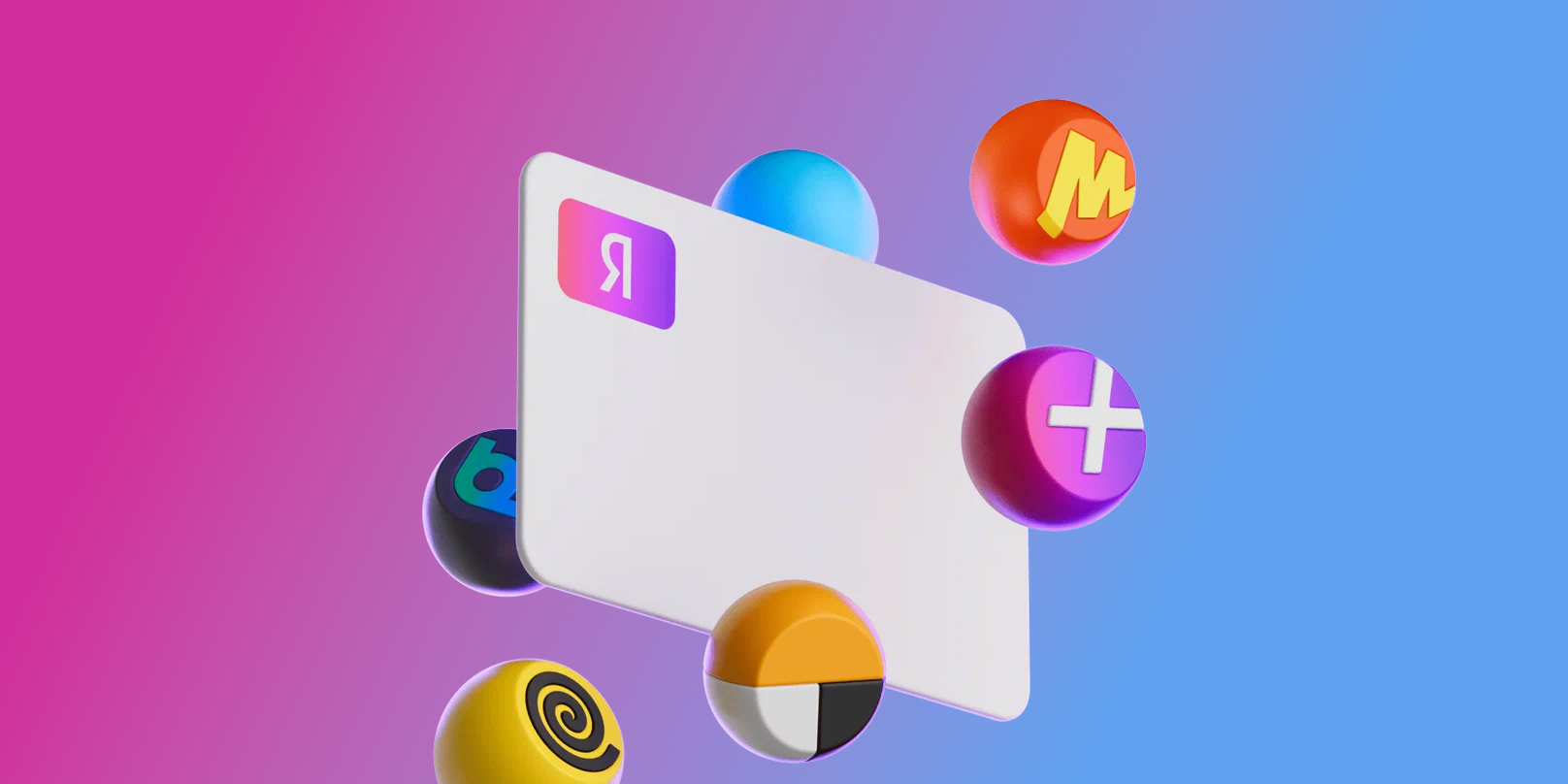


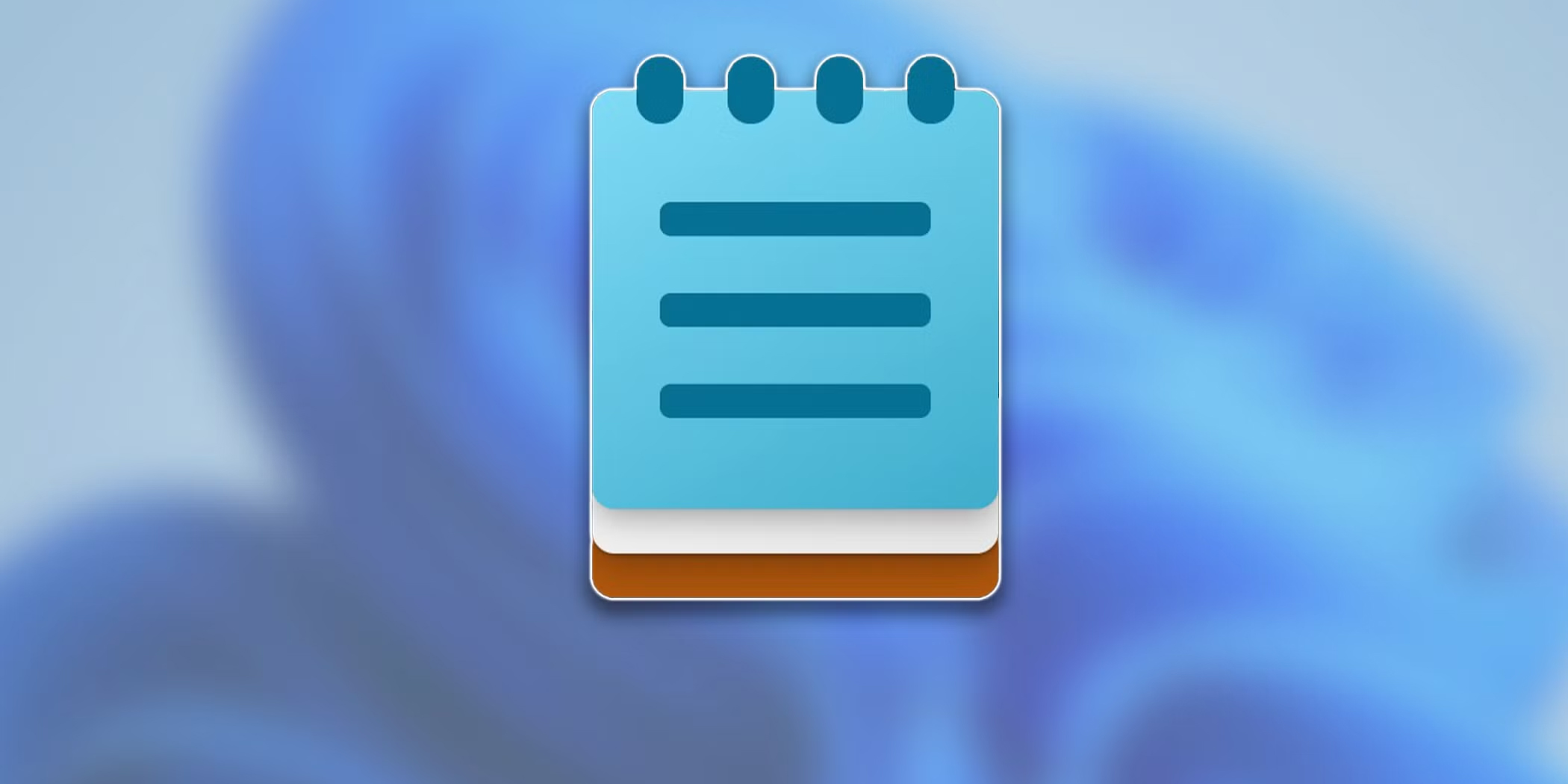





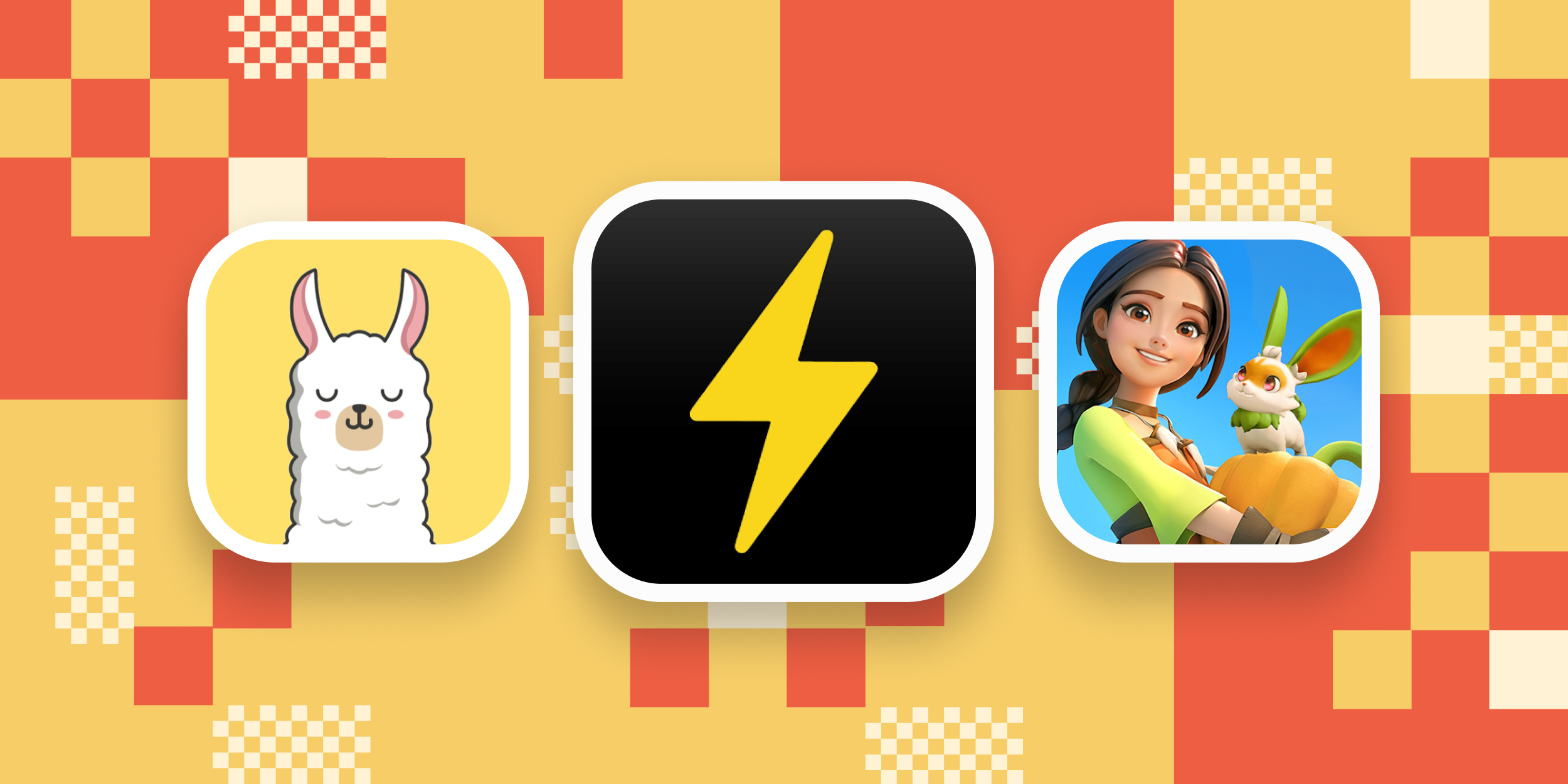
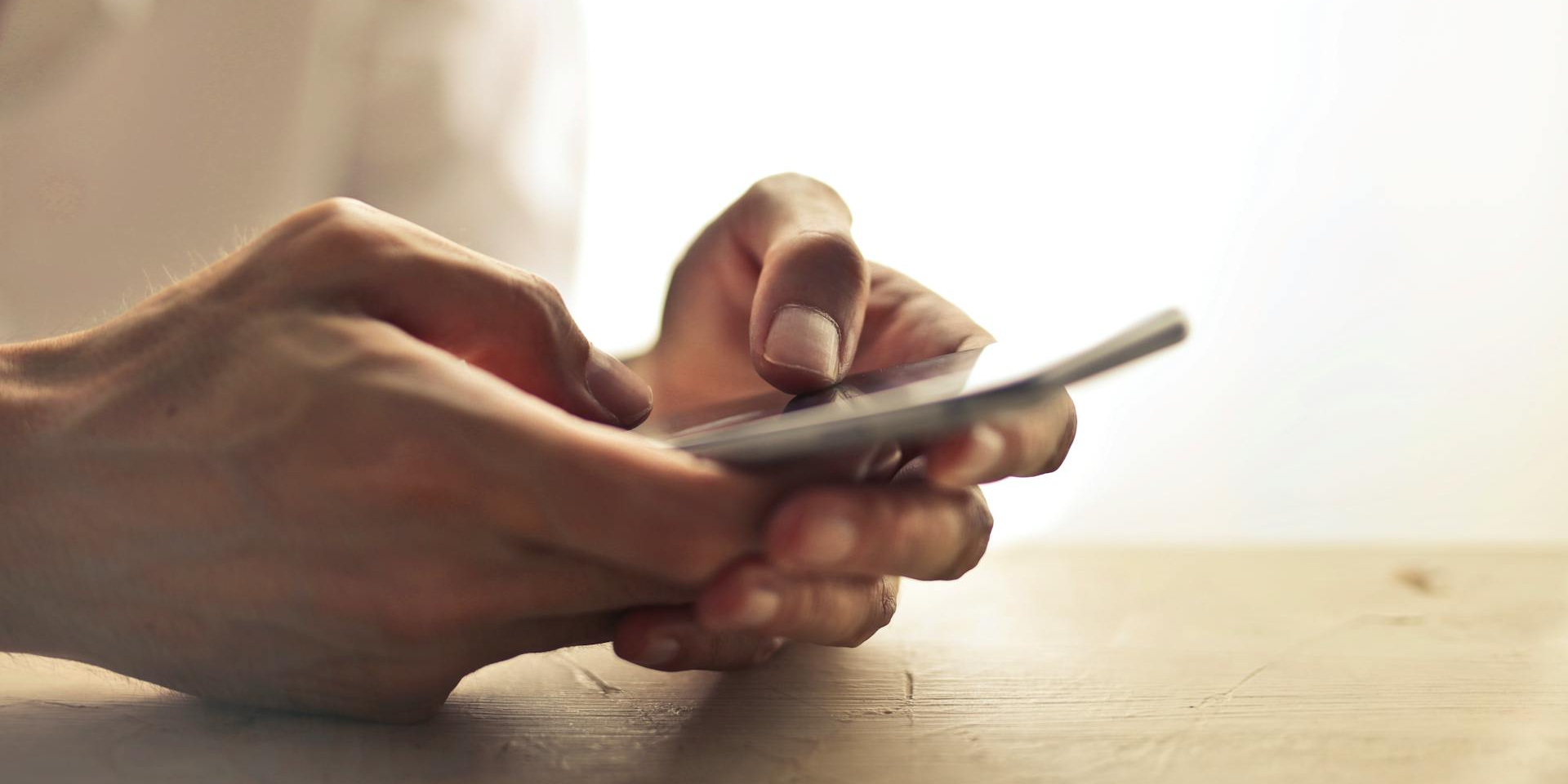


Станьте первым, кто оставит комментарий